很多朋友不知道Win10系统如何替换旧版字体,那么下面小编就给大家分享一下Win10系统替换旧版字体的方法。让我们和边肖一起来看看吧。相信会对大家有帮助。
Win10系统如何替换旧版字体?Win10系统替换旧版字体的方法
1、‘win R‘打开操作,输入regedit并按回车键打开,如图所示。
: 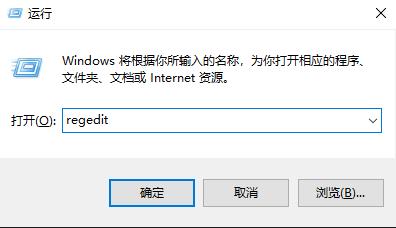 2. After entering the new interface, click HKEY local machine software Microsoft NTCurrentVersionFonts in the left.
2. After entering the new interface, click HKEY local machine software Microsoft NTCurrentVersionFonts in the left.
如图所示。
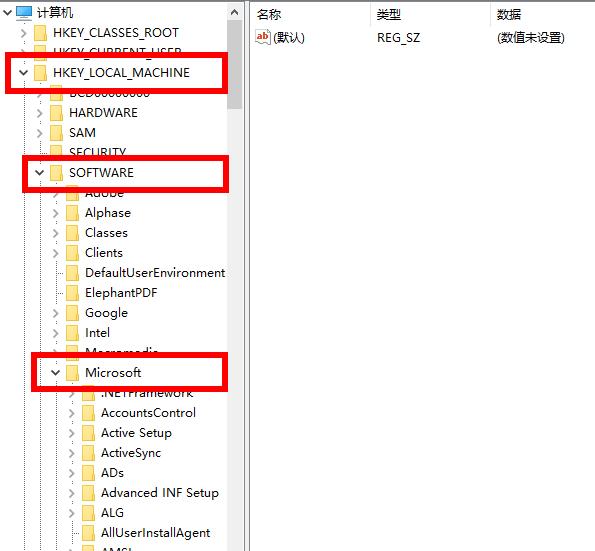 3,与卡丁车一样,使用微软的用户界面。
3,与卡丁车一样,使用微软的用户界面。
: 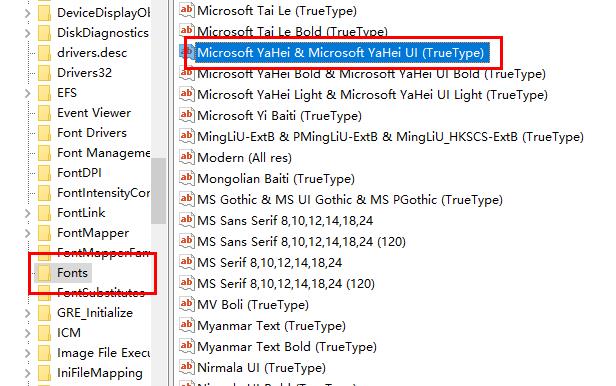 4.右键单击并选择“修改”,如图所示。
4.右键单击并选择“修改”,如图所示。
:  5.将窗口中的“数值数据”改为“simsun.ttc”,点击“确定”保存,如图所示。
5.将窗口中的“数值数据”改为“simsun.ttc”,点击“确定”保存,如图所示。
: 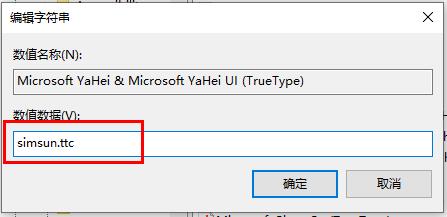 6.进入“FontSubstitutes”文件夹,右键单击右侧空白处并选择“New”作为“字符串值”,如图所示。
6.进入“FontSubstitutes”文件夹,右键单击右侧空白处并选择“New”作为“字符串值”,如图所示。
: 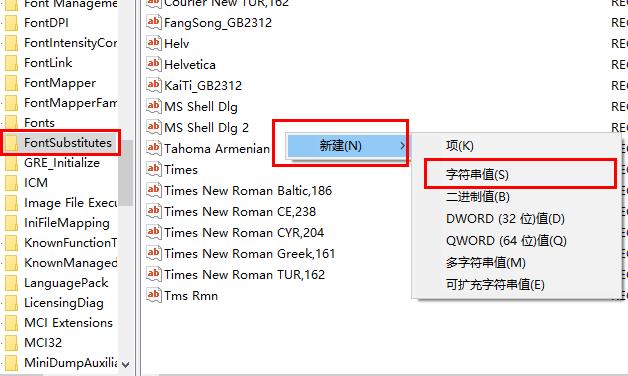 7.将新创建的字符串值分别重命名为“Microsoft YaHei”和“Microsoft YaHei UI”,并双击打开它,并将窗口中的“数值数据”更改为“SimSun”。
7.将新创建的字符串值分别重命名为“Microsoft YaHei”和“Microsoft YaHei UI”,并双击打开它,并将窗口中的“数值数据”更改为“SimSun”。
单击确定保存。
8.最后,只需重新启动计算机。






